
Adobe Reader 8中文最新版
大小:37.86MB 软件类型:国产软件
软件语言:简体中文 时间:2021-03-22 15:36:54
软件授权:免费软件 运行环境:winXP,win7,win8,win10

大小:37.86MB 软件类型:国产软件
软件语言:简体中文 时间:2021-03-22 15:36:54
软件授权:免费软件 运行环境:winXP,win7,win8,win10
Adobe Reader 8是一款专业的PDF电子文件格式阅读器,内建的安全机制可自由控制共享、编辑的具体内容,简化界面,用户可以更精确、高效地查看信息。Adobe Reader 8简体中文版功能更加强大,支持的设备包括 、Windows Phone 7和黑莓Tablet OS,支持PDF格式文件的查看、打印、管理以及填写,可以快速创建PDF文件,还支持PDF/X-1a、PDF/X-3、PDF/X-4、PDF/A等新格式,喜欢的朋友就在宝哥软件园下载使用吧!
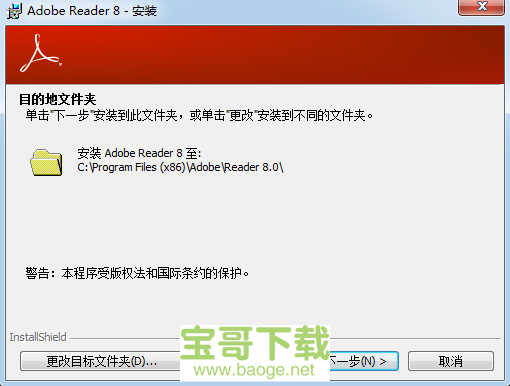
1、简化界面,用户可以更精确、高效地查看信息。选择阅读模式可在屏幕上显示更多内容,或选择双联模式查看跨页。
2、安全性提高,有助于保护计算机软件和数据免受恶意代码的侵扰。
3、将文件保存至Acrobat.com上,可以通过任意设备访问;在移动设备上也可以读取文件,支持的设备包括 、Windows Phone 7和黑莓Tablet OS。
4、支持最新一代的Mac和Windows系统:OS X Mountain Lion、Windows 8,在线将PDF文档转换为Word、Excel文档
5、填充、标记、保存并发送你的表单
6、完整的评论功能,所有用户都可以使用即时贴和高亮工具;包括文本、图章、附件、音频资料、图纸标记(例如直线、剪头、图形)和自由的注释
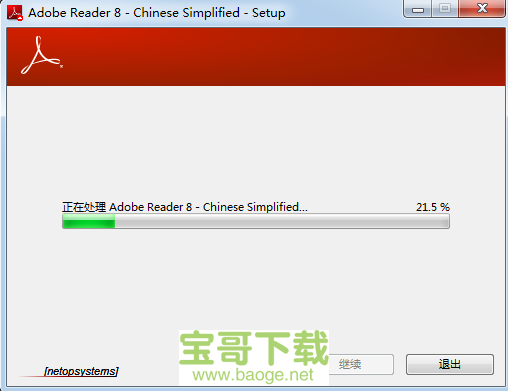
1、节约了树和时间
对于大量信息 (如技术手册), 使用adobe reader 8可将任何类型的 PDF 文件精简为一个小册子, 以便于打印。 在纸张两面或用较小的字号仅打印所需的页面, 节约时间和自然资源。
2、降低总体拥有成本
使 用 Adobe Customization Wizard 8、IBM Tivoli、Microsoft Systems Management Server、Windows Group Policy Objects 或 Active Directory 快速管理和控制 Reader 8 的部署。 使用 Citrix Metaframe Presentation Server 或 Microsoft Windows Terminal Server 集中托管 Reader 8。
3、与 2D GPU 加速协同工作
使用最流行的图形处理单元 (GPU) 可以更加迅捷地与adobe reader 8协作, GPU 可以增强 2D 图形渲染的滚动和缩放效果。
4、实现更加安全的文档工作流程
利用 Adobe LiveCycle® Policy Server 和新的 Adobe 在线服务文档中心更好地保护文档、表单和绘图。 首次使用 adobe reader 8 对 Adobe PDF 文档进行数字签名, 使收件人可以更加放心地查看 PDF 文件并验证其真实性。
5、访问新的学习资源
立即访问帮助和产品信息。 通过adobe reader 8中新增的"了解 Adobe Reader"入门中心, 可以根据需要查看有关如何更有效地使用 Adobe Reader 的信息。 还可以查看定期更新的有关其他 Adobe 产品与服务的信息。
6、使用改进的辅助功能
adobe reader 8有助于满足美国 Rehabilitation Act (修订版) 第 508 项条款规定的对辅助功能的要求。 尝试adobe reader 8中改进的朗读功能, 或者在标记 PDF 文件后根据个人喜好更改页面或列的阅读顺序。
7、快速启动在线实时会议
随时随地几乎与任何人立即展开协作。使用adobe reader 8中的"开始会议"按钮可以访问 Adobe Acrobat® Connect™ 软件, 并实时提供在线培训和支持或与远程用户通信。 利用 Reader 8 的新增功能加快审批速度, 新增功能包括共享文档审阅、改进的审阅跟踪器和简单的 RSS 阅读器。
8、节约处理 Adobe PDF 文件的宝贵时间
查看、打印、搜索和签署 PDF 文件, 并针对 PDF 文件展开协作。 利用adobe reader 8中的全新省时标记和审阅工具, 以及可自定义的工具栏与组合搜索和查找功能。
9、获取扩展的平台支持
跨越多个计算平台提 供可靠的体验。adobe reader 8将支持 Microsoft® Windows Vista™*; 带有 Service Pack 4 的 Windows 2000; Windows XP Professional、Home Edition 和 Tablet PC Edition; Mac OS X v.10.4.3; Solaris™ 9 和 10; AIX® 5.3; HP-UX 11i v1 和 v2; Debian 和 LSB 3.1 Red Hat®; SUSE™; Turbolinux 和 Asianux。
1、在宝哥软件园将安装包下载以后,双击安装包,准备安装,或者你可以单击【cancel】取消安装,进入到达100%之后启动安装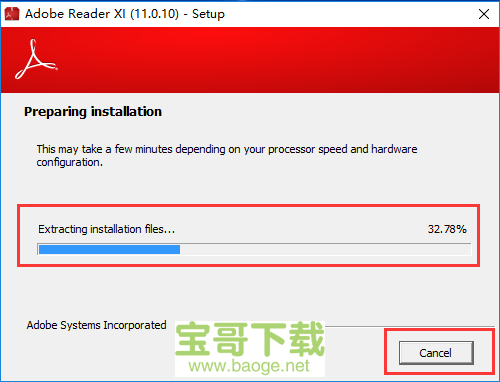
2、,选择【change Destination Folder】选择软件的安装位置,确定后单击【next】进入下一步安装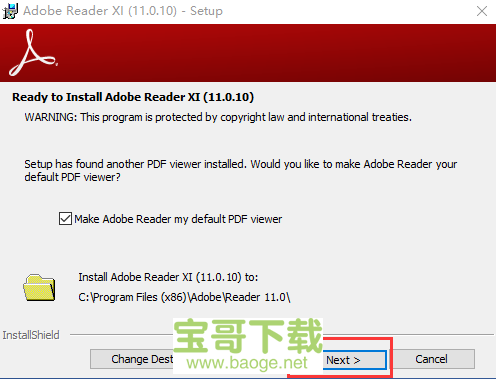
文件位置选择,点击右侧向上文件夹标志,选择对应的文件夹,确认后单击【OK】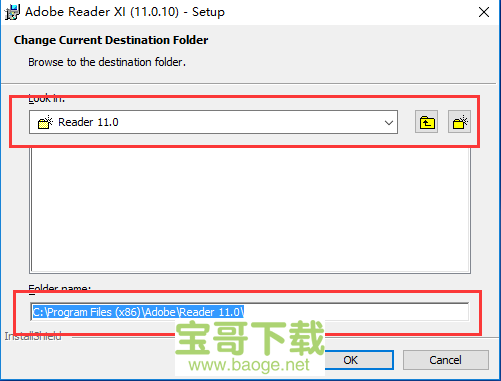
3、选择是否更新,
选项1表示自动安装更新,
选项2表示下载更新,由我选择何时安装,
选项3表示通知我,允许我选择何时下载和安装更新,
选项4表示手动检查并安装更新,
确认选项后,单击【install】确认安装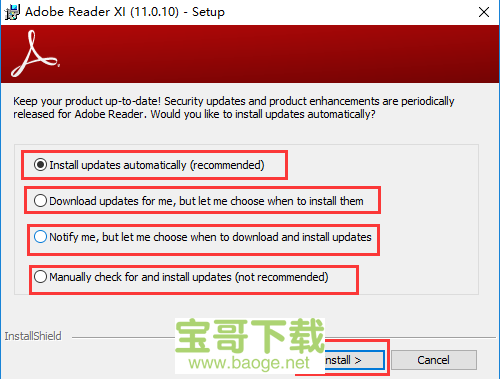
4、等待安装,等进度条满格后,安装完成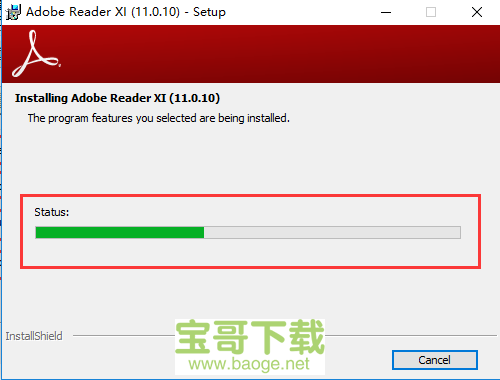
5、安装成功,单击【finish】,软件安装完成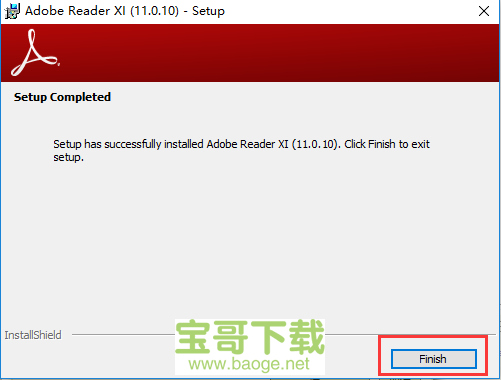
1、双击桌面快捷方式打开pdf阅读器,左上角是菜单栏,单击【open】打开最新最近文件,右侧菜单栏包含一些常用工具,包括pdf文件编辑,合并等一些使用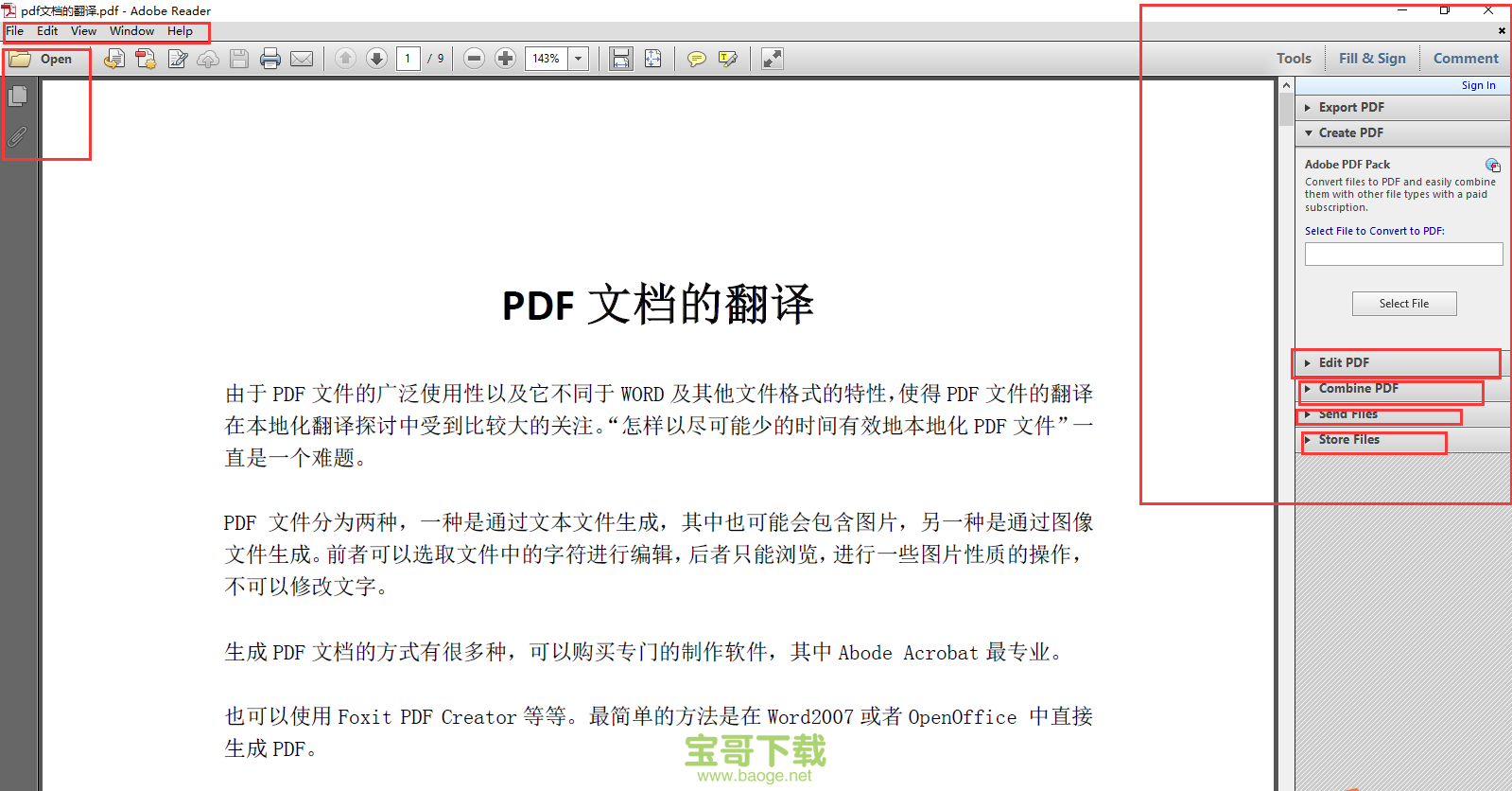
2、单击【file】,可以单击【open...】打开本地的pdf文件,单击【create pdf online】创建一个在线pdf文件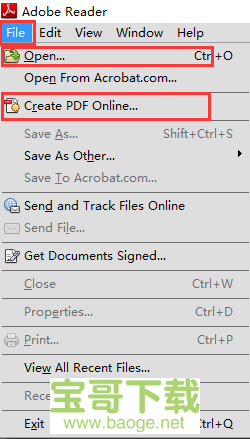
3、单击【Fill&Sign】,对pdf文本进行编辑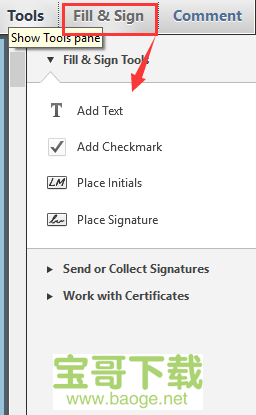
4、单击【comment】给文件添加一些备注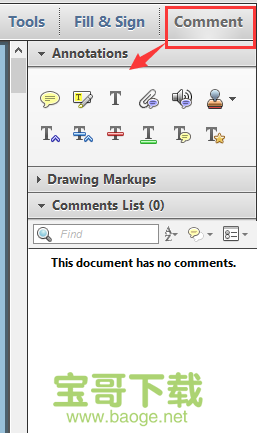
1、adobe reader 8如何制作PDF文件?
Adobe Reader是阅读PDF文件用的,不能编辑。要修改PDF文件的话,可用“Adobe Acrobat”软件。Adobe Reader 8是不能制作PDF文件的,需要Adobe Acrobat Reader 8才行。
2、Adobe Reader 8 里的文本选择工具在哪里?
Adobe reader 8 的T字型选择工具图标没有了,当你把鼠标放在文本上会自动变为I 字型,鼠标放在 图片上 会自动变成+ 字型。它实际上在 视图>工具栏>选择和缩放,如果你用acrobat 8.0就会发现 文本和图片选择工具合二为一了。
显示全部
Adobe Reader 8是一款专业的PDF电子文件格式阅读器。Adobe Reader 8简体中文版功能更加强大,支持PDF格式文件的查看、打印、管理以及填写,可以快速创建PDF文件,喜欢的朋友就在宝哥软件园下载使用吧!
简体中文 37.86MB 免费软件